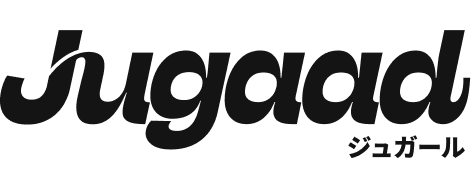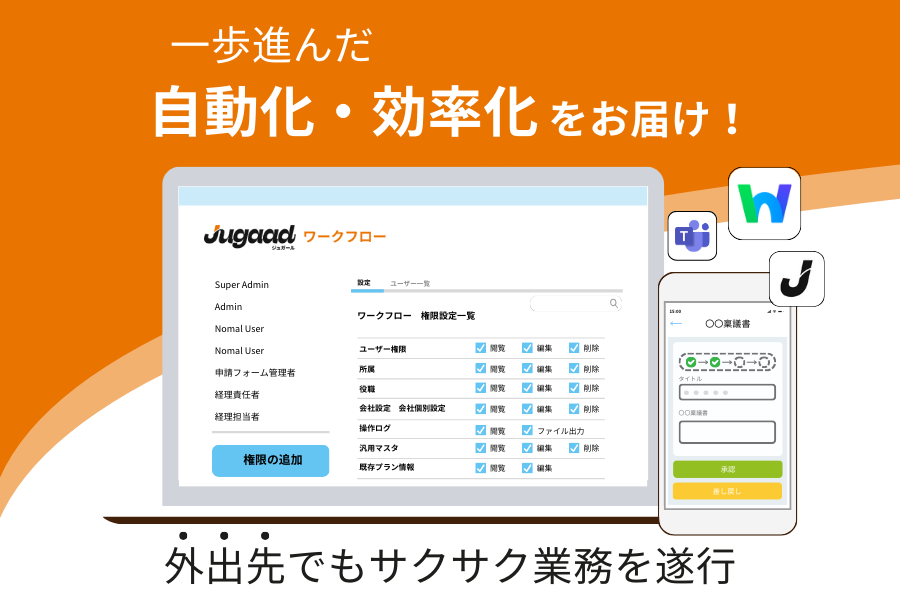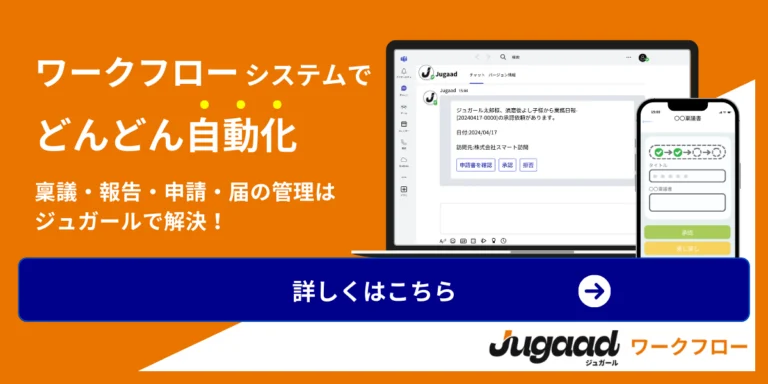はじめに:ワークフロー通知を最適化する重要性
ワークフローツールは、日々の業務を効率化し、チーム内の連携を円滑にする重要なツールです。しかし、適切に設定されていない通知が業務の妨げになることもあります。
「通知が頻繁に届いて作業に集中できない」「本当に必要な情報が埋もれてしまう」といった悩みを抱えている方も多いでしょう。通知を最適化することで、業務の生産性を向上させるだけでなく、ストレスの軽減にもつながります。
ワークフロー通知が業務効率に与える影響
ワークフローの通知は、本来業務をスムーズに進めるためのものですが、設定が適切でないと逆効果になることがあります。例えば、関係のないタスクの進捗通知が次々と届くと、作業の手を止めてしまうことになります。そのたびに集中力が途切れ、気づけば本来の業務が思うように進んでいない、という経験をしたことがある方も多いのではないでしょうか。
また、通知が多すぎると、肝心な連絡が埋もれてしまうこともあります。締切のリマインダーや重要なタスクの進捗報告が見落とされてしまうと、業務の遅延やミスの原因になりかねません。
さらに、部署ごとに必要な情報が異なるにもかかわらず、一律の通知設定になっていると、業務に関係のない情報を受け取ることになり、効率が悪くなります。経理部門なら支払承認の通知が必要ですが、開発チームには関係のない情報です。このようなミスマッチが積み重なると、無駄な時間が増え、業務の進行が遅れてしまいます。
通知の最適化が求められる理由
こうした問題を解決するためには、通知のカスタマイズが欠かせません。適切に設定することで、本当に必要な情報だけを受け取り、不要な通知を減らすことができます。その結果、業務に集中できる環境が整い、タスクの見落としも防ぐことができます。
また、重要な通知を適切に整理することで、チーム内の情報共有もスムーズになります。必要な情報が適切なタイミングで届けば、意思決定のスピードが上がり、業務全体の効率化につながります。
では、通知をカスタマイズできるワークフローツールを選ぶ際に、どのような点を重視すればよいのでしょうか?次の章で詳しく解説します。
通知カスタマイズが可能なワークフローツールの選び方
-_4_-1-1024x542.webp)
ワークフローツールの中には、通知のカスタマイズ機能を備えたものが多くあります。しかし、すべてのツールが同じ機能を持っているわけではなく、選び方を間違えると「思ったほどカスタマイズできなかった」と後悔することになりかねません。
では、通知を最適に管理できるワークフローツールを選ぶためには、どのような機能に注目すればよいのでしょうか?
通知カスタマイズの主な機能とは?
まず確認すべきは、通知をどのようにカスタマイズできるかという点です。例えば、通知の送信先を選べる機能があると便利です。多くのワークフローツールでは、メールのほかにSlackやMicrosoft Teamsと連携できるものもあります。普段使い慣れているツールに通知を集約できれば、業務がスムーズになります。
次に、通知のタイミングを細かく設定できるかどうかも重要です。たとえば、「締切の1日前に通知を送る」「特定のタスクが完了したら関係者に自動通知を送る」といった設定ができるツールなら、業務の流れをスムーズに管理できます。
また、不要な通知を減らすフィルタ機能があると、より効率的に業務を進めることができます。例えば、「自分に関係のある通知のみ受け取る」「特定のプロジェクトの通知だけを受信する」といった設定が可能なツールなら、余計な情報に振り回されることなく、必要な情報に集中できます。
自社の業務に合ったツールを選ぶポイント
通知カスタマイズの機能を確認したら、自社に適したツールかどうかを見極めることが重要です。まず、現在使用しているシステムとの連携が可能かどうかをチェックしましょう。既存のツールとスムーズに統合できれば、新しいツールの導入による業務負担を軽減できます。
また、導入コストとランニングコストも無視できません。無料プランがあるかどうか、有料プランにアップグレードする必要がある場合の費用はどれくらいか、といった点を比較するとよいでしょう。
操作のしやすさも大切です。どれだけ高機能でも、使いこなせなければ意味がありません。直感的に操作できるか、カスタマイズが簡単かどうかも確認しましょう。
ワークフローツールの通知カスタマイズ方法(具体例付き)
ワークフローツールの通知をカスタマイズすることで、業務に必要な情報を適切に受け取ることができます。しかし、どのように設定すればよいか分からない方も多いのではないでしょうか。
この章では、具体的な通知カスタマイズの方法を紹介します。特に、SlackやTeamsとの連携、ルールベースでの通知管理、メール通知の整理、そしてモバイル通知の最適化について詳しく解説します。
SlackやTeamsと連携して通知を最適化する
近年、多くの企業がSlackやMicrosoft Teamsを社内コミュニケーションツールとして活用しています。ワークフローツールの通知をこれらのツールと連携すれば、メールの煩雑さを軽減し、リアルタイムで重要な情報を受け取ることができます。
例えば、AsanaやWrikeには、SlackやTeamsと連携する機能が備わっています。これを活用すると、タスクの進捗が更新された際に自動で通知を受け取ることができます。
Slackで重要な通知のみを受け取る方法
- AsanaとSlackを連携
- Asanaの「アプリ連携」からSlackを選択
- 通知を受け取るチャンネルや個人メッセージを設定
- 特定のタスクの進捗通知のみ受け取る
- 「完了時のみ通知」や「期限が近づいたら通知」などを設定
- 不要な通知をミュート
- 全通知を受け取らず、特定のプロジェクトやタスクの通知のみを有効に
Teamsでプロジェクトごとに通知を管理する方法
Teamsでは、ワークフローツールの通知を特定のチームやチャネルに送信できます。例えば、monday.comとTeamsを連携すると、タスクの更新がチームのチャネルに自動投稿され、リアルタイムで共有できます。
- monday.comとTeamsを連携
- monday.comの「統合」機能からMicrosoft Teamsを選択
- 更新情報を送信するチャネルを設定
- 通知の条件を細かく設定
- 「期限が3日以内のタスクのみ通知」などのカスタムルールを作成
- 重要な通知だけをハイライト
- Teamsの「@メンション」を活用し、特定のメンバーに重要情報を通知
これらの設定を行うことで、不要な通知を減らしつつ、業務に必要な情報だけをリアルタイムで受け取ることができます。
ルールベースで通知を自動振り分けする方
ワークフローツールには、「条件付き通知」の機能を持つものがあります。これは、特定の条件を満たした場合にのみ通知を送る設定のことで、不要な通知を減らし、業務の邪魔にならないようにするために有効です。
「条件付き通知」の設定方法
例えば、KintoneやZapierを使うと、以下のようなカスタマイズが可能になります。
- 承認が完了したら上司にのみ通知
- タスクの期限が24時間以内になったら関係者に通知
- 重要な案件の進捗のみ通知
このようなルールを設定することで、不要な通知の削減と、重要な情報の確実な共有が可能になります。
メール通知を整理して業務効率を向上させる
ワークフローツールの通知がメールで届く場合、適切に整理しないと重要な情報が埋もれてしまいます。
メールフィルタを活用する
GmailやOutlookなどのメールサービスには、フィルタ機能があります。例えば、以下のように設定すると、通知の管理がしやすくなります。
- 「[重要]」が含まれるメールのみ受信トレイに表示
- ワークフローツールの通知を「プロジェクト」ごとにフォルダ分け
- 特定の送信元のメールをスター付きで表示
メール通知のダイジェスト化
Wrikeやmonday.comでは、1日に1回だけまとめて通知を受け取る設定が可能です。これにより、リアルタイム通知による作業の妨げを減らし、情報の整理がしやすくなります。
モバイル通知を活用して外出先でも業務をスムーズに
ワークフローツールの多くは、スマートフォンアプリにも対応しています。特に、外出が多いビジネスパーソンにとって、適切なモバイル通知設定は欠かせません。
スマホアプリのプッシュ通知を最適化
- 重要なタスクのみ通知
- 「営業時間外は通知オフ」に設定
- メール通知をスマホアプリのプッシュ通知に統合
これにより、必要な情報だけを適切なタイミングで受け取ることができます。
企業がワークフロー通知を最適化するメリット
-_9_-1-1024x542.webp)
通知を最適化することで、企業全体の業務効率が向上します。具体的には、以下のようなメリットがあります。
・従業員の集中力向上と生産性アップ
不要な通知を減らすことで、作業が中断される回数が減り、集中力を維持しやすくなります。その結果、業務の生産性が向上します。
・チーム内の情報共有の質が向上する
適切な通知設定により、必要な情報が適切なタイミングで共有されます。これにより、チーム全体の連携がスムーズになり、業務の進行が円滑になります。
・重要なタスクや締切を見逃しにくくなる
通知を適切に設定することで、タスクの締切や重要な進捗を確実に把握できます。特に、リマインダー機能を活用することで、期限切れのタスクを防ぐことができます。
・過剰な通知ストレスが減り、働きやすい環境を実現
通知が多すぎるとストレスの原因になりますが、最適化すればその負担を軽減できます。適切な通知管理は、働きやすい環境づくりにもつながります。
ワークフロー通知カスタマイズの導入ステップ
ワークフローの通知を最適化するには、適切なツールの選定だけでなく、効果的な導入プロセスも重要です。いきなり全社で運用を開始すると混乱が生じることもあるため、段階的に進めるのが理想的です。ここでは、スムーズにワークフロー通知をカスタマイズし、業務に定着させるための手順を紹介します。
自社の通知管理の課題を洗い出す
まず、現在のワークフロー通知の問題点を明確にすることが重要です。
例えば、通知が多すぎて従業員が情報過多に陥っている場合や、逆に重要な通知を見逃してしまうケースが多い場合など、それぞれの課題を整理しましょう。また、どの部門や業務で通知に関する悩みが多いのかをヒアリングし、具体的な問題点を特定します。
例えば、営業チームでは「リードのフォローアップ通知が多すぎる」という問題があるかもしれません。一方で、経理部門では「承認フローの通知が適切に届かず、支払処理が遅れる」といった課題が見つかることもあります。こうした問題点をリストアップし、どの部分を改善すべきかを明確にしましょう。
どのツールが適しているか比較・検討する
課題を洗い出したら、それを解決できるワークフローツールを選定します。すでに紹介したAsanaやmonday.com、Kintoneなど、通知カスタマイズが可能なツールの中から、自社の業務に合ったものを比較・検討します。
この際に注目すべきポイントは、以下のような点です。
- 通知の設定がどこまで細かくカスタマイズできるか
- 既存の業務ツール(Slack、Teams、Gmailなど)と連携できるか
- 導入コストや維持費が予算内に収まるか
- チームの規模や業務フローに適しているか
- 操作が簡単で、現場の社員がスムーズに使えるか
例えば、プロジェクト管理の強化が目的なら「Asana」や「Wrike」が適しています。一方で、社内のワークフローを一元管理したい場合は「Kintone」や「monday.com」が向いているでしょう。
また、すでに利用しているツールと統合できるかどうかも重要なポイントです。例えば、Microsoft Teamsを主に使っている企業なら、Teamsとの相性が良いワークフローツールを選ぶとスムーズに運用できます。
小規模なチームで試験運用する
ツールを決定したら、いきなり全社で導入するのではなく、まずは一部のチームで試験運用を行いましょう。
例えば、営業チームやプロジェクト管理チームなど、特に通知の影響を受けやすい部署を選び、一定期間(1~2ヶ月)試験運用を実施します。この段階で、以下の点を検証します。
- 通知のカスタマイズが適切に機能しているか
- 従業員の負担が減り、業務効率が向上しているか
- 不要な通知を減らしながら、重要な情報を確実に伝えられているか
試験運用中は、チームの意見をこまめに収集し、設定の調整を行いましょう。例えば、「通知がまだ多すぎる」と感じる場合は、条件をさらに絞るなど、カスタマイズを続けることで最適な設定を見つけることができます。
全社導入し、定期的に運用を見直す
試験運用の結果が良好であれば、全社導入を進めます。ただし、導入後も継続的に運用を見直し、最適化を図ることが大切です。
例えば、導入後3ヶ月ごとにアンケートを実施し、従業員の意見を集めることで、さらなる改善点が見えてきます。「まだ不要な通知が多い」「特定の通知が届かない」などのフィードバックを元に設定を調整し、より効果的な運用を目指しましょう。
また、新しいツールや機能が追加された場合には、それらを活用してさらなる最適化を図ることも重要です。例えば、AIを活用した通知の自動振り分け機能や、データ分析を用いた通知の最適化ツールが登場することもあるため、定期的に最新の情報をチェックし、導入を検討するとよいでしょう。
よくある質問(FAQ)
ワークフローの通知カスタマイズについて、さまざまな疑問や悩みを持つ方が多いでしょう。ここでは、特によくある質問を取り上げ、それぞれ詳しく解説します。
Q1. すでにワークフローツールを導入しているが、通知設定が変更できない場合どうすればいいですか?
現在使用しているワークフローツールで通知設定を変更できない場合、まずはツールの設定メニューを再確認しましょう。意外と細かい設定が隠れていることもあります。
例えば、SlackやTeamsとの連携オプションがある場合、それを有効にすると通知を適切に整理できます。もし、標準機能だけでは思うようなカスタマイズができない場合は、外部ツールを活用するのも一つの方法です。
ZapierやMake(旧Integromat)を使えば、既存のワークフローツールと連携し、通知を自動的に振り分けることが可能です。「特定の条件を満たした場合にのみ通知を送る」などのルールを設定できるため、不必要な通知を減らすことができます。
Q2. 無料で使える通知カスタマイズ機能付きのツールはありますか?
コストを抑えながらワークフローの通知を管理したい場合、無料プランがあるツールを活用すると良いでしょう。
- Trello(基本機能は無料。通知設定も可能)
- ClickUp(無料でタスク管理と通知カスタマイズができる)
- Asana(無料プランでも基本的な通知設定が利用可能)
- Jira(ソフトウェア開発向けだが、無料プランでも通知機能あり)
ただし、無料プランでは通知のカスタマイズ範囲が制限されていることが多いため、「試しに使ってみて、必要なら有料プランへ移行する」というスタンスがおすすめです。
Q3. 通知が少なすぎて逆に情報を見逃してしまうのが心配です
通知を減らしすぎると、今度は「必要な情報を受け取れない」という新たな問題が生じることがあります。そうならないためには、通知の種類を見極め、重要度ごとに整理することが大切です。
例えば、プロジェクトの重要な進捗報告やタスクの締切通知はオンにしておき、雑多なステータス更新やコメント通知はオフにする、といった調整が有効です。また、メールやSlackを使って「1日の通知をまとめて受け取る」ようにすると、リアルタイムでの通知ストレスを軽減しつつ、大事な情報を確実にチェックできます。
Q4. どのツールを選ぶべきか迷ったときの判断基準は?
ワークフローツールを選ぶ際は、以下の点を基準に考えるとよいでしょう。
- 自社の業務フローに合っているか(タスク管理が主か、承認フローが必要かなど)
- 通知のカスタマイズがどこまで可能か(細かいルール設定ができるか)
- 既存ツールとの連携がスムーズか(SlackやTeamsとの連携が必要か)
- 導入コストは適切か(無料プランで十分か、それとも有料版が必要か)
- チーム全体が使いやすいか(操作性がシンプルで、導入後の教育が不要か)
特に、「無料トライアルを活用して試してみる」ことが、最適なツール選びのカギとなります。
シンプルな通知管理はジュガールで!
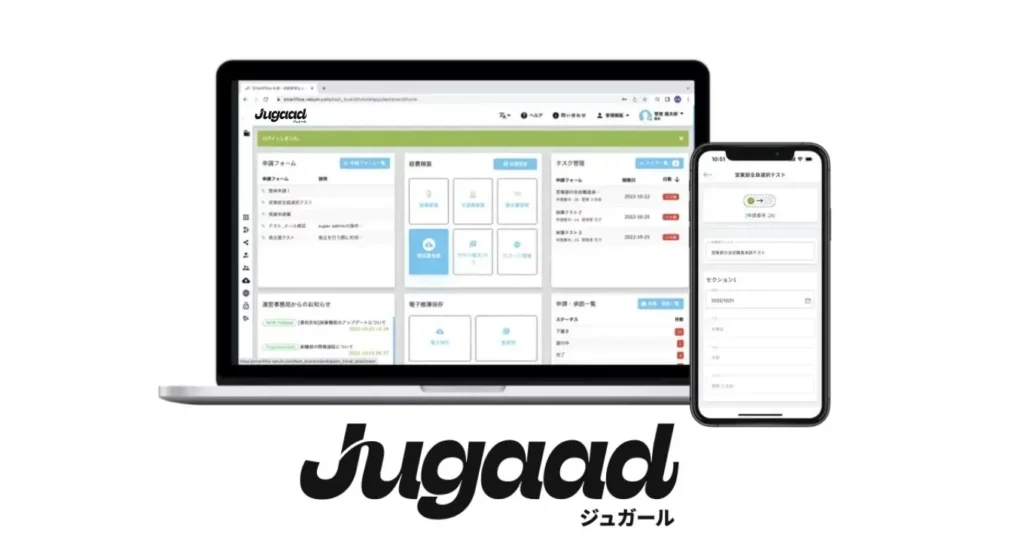
ワークフローの通知管理を最適化する際に役立つ概念として、「Jugaad(ジュガール)」があります。これは、インド発祥の問題解決手法で、「限られたリソースの中で最善の解決策を見つける」という考え方です。
通知の最適化が可能に
ワークフロー通知の最適化においても、「最小限のカスタマイズで最大の効果を得る」ことが重要です。例えば、複雑なツールを導入せず、現在の環境の中で少し工夫を加えるだけで、通知の質を向上させることができます。
- Gmailのフィルタ機能を活用して、通知を自動で整理する
- Slackのリマインダー機能を使い、定期的に通知をまとめて受け取る
- タスク管理ツールの「マイタスク」機能を活用し、不要な通知を削減する
このように、すでにある機能を最大限に活用することで、効果的な通知管理を実現できます。
小さなところから、徐々に改善する
ジュガールのもう一つのポイントは、「最初から完璧を求めない」という考え方です。ワークフローツールの通知設定も、一度にすべてを最適化しようとするのではなく、まずは最もストレスを感じる部分から調整を始め、徐々に改善していくことが重要です。
例えば、
- 最初の1週間は「通知の整理」に集中する
- 次の1週間は「重要な通知を見逃さないためのルール設定」に取り組む
- その後、全体のバランスを見ながら微調整を行う
といった流れで進めると、無理なく最適化を進めることができます。
まとめ
ワークフローツールの通知を最適化することで、業務の生産性が向上し、ストレスも軽減されます。
- 通知が多すぎる場合は、フィルタ機能や通知ルールを活用して整理する
- 必要な情報を確実に受け取るため、SlackやTeamsとの連携を最適化する
- 無料ツールやJugaadの考え方を活用し、無理なく改善を進める
- 最初から完璧を求めず、小さな改善を積み重ねることが大切
適切な通知管理を実現することで、より快適で効率的な働き方が可能になります。ぜひ今回紹介した方法を試してみてください!